
Sie sind möglicherweise bereits mit dem integrierten Rechtschreib- und Grammatik-Checker von Microsoft Word, der falschen Rechtschreibung und (manchmal) schlechte Grammatik kennzeichnen. Wenn Sie ein Dokument überprüfen, das mit Fehlern verbreitet ist, können Sie diese Tastenkombinationen verwenden, um den Prozess zu beschleunigen.
[fünfzehn] Was die Schreibweise und der Gymnasium können und können nichtWort Rechtschreibung und Grammatikschecker ist standardmäßig aktiviert . Wenn ein Wort verfehlt wird, fahnen Sie es mit einem wellenförmigen, roten Unterstreichen. Wenn es eine falsche Grammatik oder Formatierung gibt, hat Word es mit zwei blauen Unterstufen.
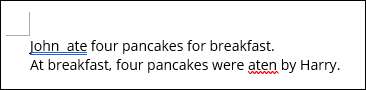
Im obigen Beispiel erkannte das Wort zwei Räume zwischen "John" und "aß", also markierte sie es als Grammatikproblem. Es wurde auch erkannt "gegessen" wurde als "Atenten" falsch geschrieben, also markierte es als Rechtschreibfehler.
Dies sind die Grundlagen, die Word-Checks standardmäßig überprüfen. Sie können jedoch machen Wortschreiber und Grammatik-Checker arbeiten härter indem Sie einige zusätzliche Funktionen in seinem Einstellungsmenü aktivieren (Datei & GT; Optionen & GT; Proofing & GT; Einstellungen). Zum Beispiel können Sie eine Wortprüfung auf passive Stimme haben, Infinitiven, überflüssige Ausdrücke usw. aufteilen.
VERBUNDEN: Wie man Microsoft Words Grammatik-Checker verbessert
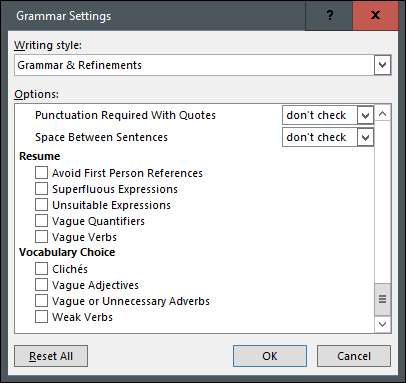
Sie können auch Dinge tun schließen Sie bestimmte Wörter aus dem Checker aus , Überprüfen Sie auf inklusive Sprache , URLs ignorieren. , und vieles mehr.
Na und kippen Wort Rechtschreibung und Grammatik-Checker tun? So umfangreich, wie es scheint, scheitert es oft, wenn es darum geht, die falsche Verwendung eines ordnungsgemäß geschriebenen Wortes zu bemerken. Zum Beispiel "der nackte aß den Fisch."
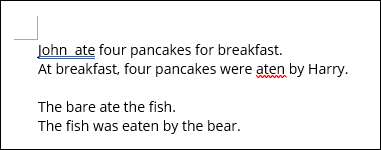
In diesem Fall konnte das Wort die falsche Verwendung von "Bare" nicht fangen. Das heißt, Sie können auf Word zählen, um viele Probleme in einem Dokument zu erkennen, aber Sie können sich nicht auf 100% verlassen. Bewerten Sie Ihr Dokument in einem guten Praxis immer wieder, bevor Sie es aussenden.
[fünfzehn] Verwenden der Rechtschreibung und der Grammatik-Checker-TastenkombinationIn Word können Sie die Tastenkombination Alt + F7 verwenden, um direkt in den ersten Fehler zu springen, in dem sich der Cursor derzeit im Dokument befindet. Wenn Sie also mit dem ersten Fehler beginnen möchten, müssen Sie Ihren Cursor am Anfang des Dokuments oder vor dem ersten Fehler legen.
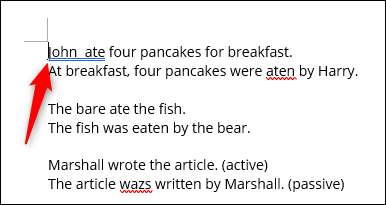
Wenn Sie Alt + F7 drücken, hebt Word die Rechtschreib- oder Grammatikfehler an und gibt Ihnen die Möglichkeit, das Problem entweder zu korrigieren oder zu ignorieren. Drücken Sie die Aufwärts- oder Abwärtspfeiltasten, um die gewünschte Option zu markieren, und drücken Sie ENTER, um sie auszuwählen.
Beachten Sie, dass Sie nur Rechtschreib- und Grammatikvorschläge mit den Pfeiltasten hervorheben können. Wenn Sie den Vorschlag ignorieren möchten, müssen Sie mit der Maus auf diese Option klicken.
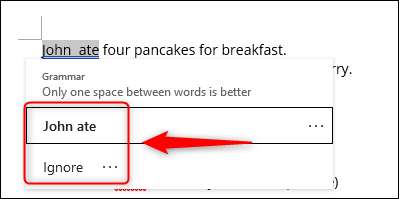
Rechtschreibfehler haben im Allgemeinen mehr vorgeschlagene Korrekturen zur Auswahl.
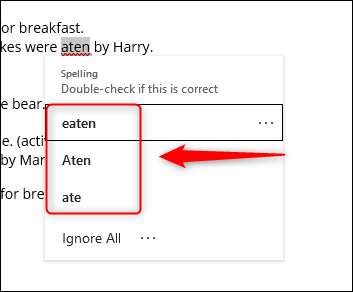
Sie können den Rechtschreibfehler auch ignorieren, genau wie mit dem Grammatikfehler. Der einzige Unterschied besteht darin, dass Sie mit der Rechtschreibung wählen können (1) ignorieren Sie alle Instanz desselben Fehlers oder (2) nur den spezifischen Fehler (auch wenn es an anderer Stelle in diesem Dokument existiert).
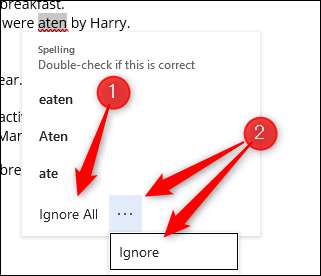
Darüber hinaus können Sie dieses Wort auch dem Wörterbuch hinzufügen. Wenn Sie dies tun, kennzeichnet das Wort das Wort nicht mehr als Fehler. Dies ist nützlich, wenn das Wort ein Teil eines hauseigenen Stils oder etwas Ähnliches ist.
Klicken Sie auf die drei Punkte rechts von "Alle ignorieren" und klicken Sie dann auf "To Wörterbuch hinzufügen" aus dem Dropdown-Menü.

Wenn Sie bereit sind, zum nächsten Fehler zu gelangen, drücken Sie einfach Alt + F7 erneut. Tun Sie dies, bis alle Probleme innerhalb des Dokuments geprüft wurden.
Die Grammatik- und Rechtschreibprüfung des Wortes ist sehr nützlich, um den Inhalt innerhalb eines Dokuments zu überprüfen, aber es kann ziemlich ablenkend sein, wenn er während des Schreibens von Rückenfehlern geworfen wird. Wenn es zu lenkend ist, können Sie Schalten Sie es ab, während Sie eingeben .
VERBUNDEN: So deaktivieren Sie die Rechtschreibprüfung, wenn Sie Microsoft Office eingeben







